- Wissensdatenbank
- Account & Setup
- Verknüpftes E-Mail-Konto
- Aktivitäten mit der Chrome-Erweiterung von HubSpot erstellen oder protokollieren
BetaAktivitäten mit der Chrome-Erweiterung von HubSpot erstellen oder protokollieren
Zuletzt aktualisiert am: 18 November 2025
Mit einem der folgenden Abonnements verfügbar (außer in den angegebenen Fällen):
Erstellen oder protokollieren Sie Sales-Aktivitäten für einen Kontakt direkt aus Ihrem Gmail-Posteingang, wenn Sie die Chrome-Erweiterung von HubSpot verwenden. Dies umfasst das Erstellen oder Protokollieren von Notizen, E-Mails, Anrufen, Aufgaben und Meetings. Als Benutzer mit einer zugewiesenen Sales Hub oder Service Hub Professional- oder Enterprise-Lizenz können Sie auch einen Kontakt in eine Sequenz aufnehmen.
Als Super-Admin können Sie Ihren Account für die verbesserte Seitenleiste für Kontakte in Gmail (Beta) anmelden. Erfahren Sie mehr über die Verwendung von Kontaktprofilen mit der Chrome-Erweiterung von HubSpot.
Aktivitäten im Kontaktprofil erstellen oder protokollieren
- Gehen Sie zu Ihrem Gmail-Posteingang.
- Klicken Sie in der rechten Seitenleiste Ihres Gmail-Posteingangs auf die Schaltfläche sprocket HubSpot-Symbol klicken. Dadurch wird die HubSpot-Browsererweiterung in der rechten Seitenleiste in Chrome geöffnet.
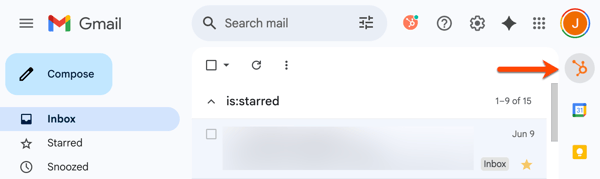
- Suchen Sie im rechten Bereich nach einem Kontakt oder wählen Sie ihn aus.
- Klicken Sie oben rechts auf das Symbol für die Aktivität, die Sie erstellen oder protokollieren möchten.
- Um eine Notiz zu erstellen, klicken Sie auf das description Notiz-Symbol.
- Um eine Vertriebs-E-Mail zu erstellen, klicken Sie auf das email E-Mail-Symbol. Der E-Mail-Editor wird geöffnet, damit Sie eine E-Mail verfassen und senden können.
- Um einen Telefonanruf zu tätigen, klicken Sie auf das calling Anruf-Symbol. Das Calling-Tool wird geöffnet, damit Sie einen Anruf tätigen können.
- Um eine Aufgabe zu erstellen, klicken Sie auf das tasks Aufgabensymbol. Der Aufgaben-Editor wird geöffnet, damit Sie eine Aufgabe planen können.
- Um ein Meeting zu vereinbaren, klicken Sie auf das meetings Meeting-Symbol. Der Meeting-Planer wird für Sie geöffnet, damit Sie ein Meeting in Ihrem Kalender buchen können.
- Um den Kontakt in eine Sequenz aufzunehmen, klicken Sie auf das sequences Sequenzsymbol. Für die Aufnahme in Sequenzen ist eine zugewiesene Sales Hub oder Service Hub Professional- oder Enterprise-Lizenz erforderlich.
- Sobald Sie die Aktivität erstellt oder protokolliert haben, ist sie für die Aktivität des Kontakts im Kontaktprofil sowie für den Kontaktdatensatz in Ihrem CRM verfügbar.
